蘋果地圖(Apple Maps)推出至今也有很長一段時間,依舊有不同正反評價,如果要和 Google Maps 相比較,確實Apple地圖還有不少功能要改進,直到最近蘋果在 iOS 14 替 Apple Maps 加入測速照相功能,在使用 Apple Maps 導航時,接近測速照相機位置,就會發出提示聲提醒駕駛要留意限速。

蘋果曾在 WWDC 2020 上宣布會替 iOS 14 的 Apple Maps 加入測速照相功能,直到最近日有不少用戶發現,荷蘭、奧地利、瑞典、澳大利亞、愛爾蘭、加拿大、美國和台灣等國家,都已經開始加入 Apple Maps 「測速照相」功能,至於這功能要如何開啟呢?底下會告訴大家透過 iPhone 或 CarPlay 都能輕鬆啟動。
Apple Maps 測速照相功能實測
如何開啟 Apple 地圖測速照相功能
目前 Apple 地圖測速照相功能,可以透過 iPhone 或 CarPlay 上顯示,需要先到 iOS「設定」>「地圖」,選擇路線「開車」選項。
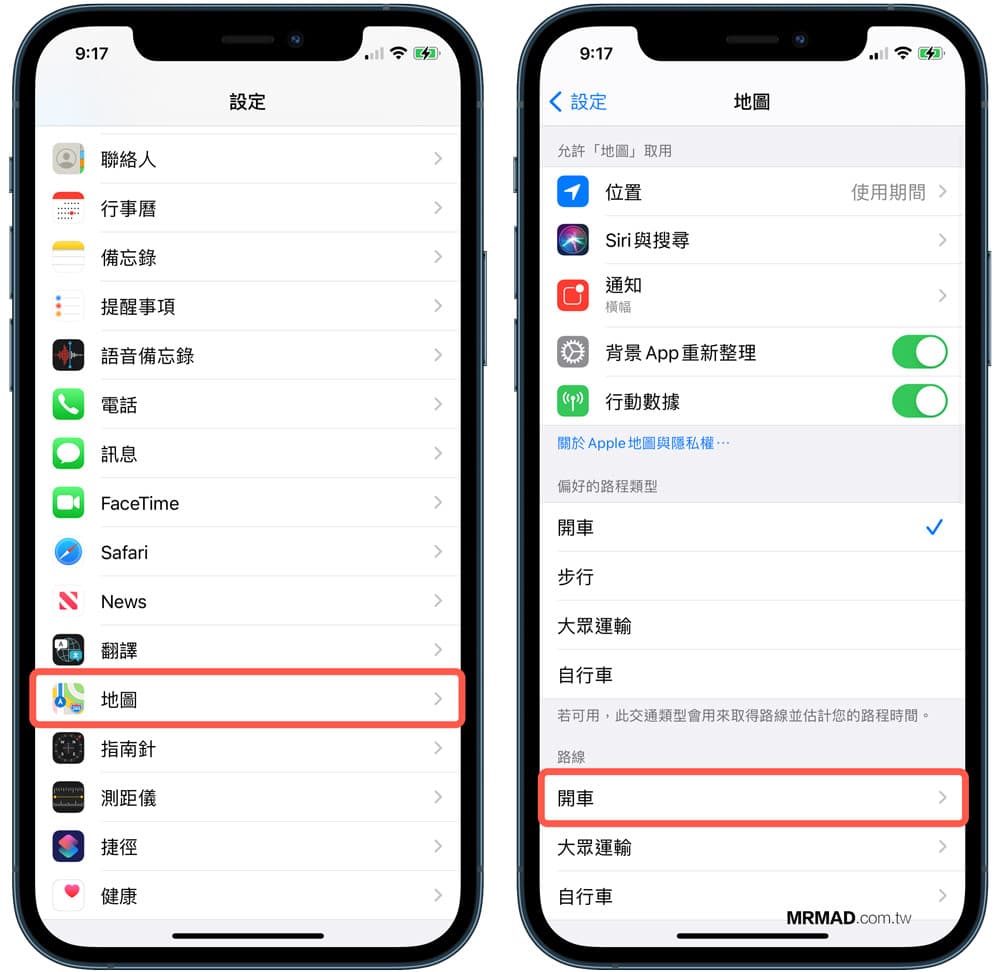
並且將顯示於導航的「限速」功能開啟。
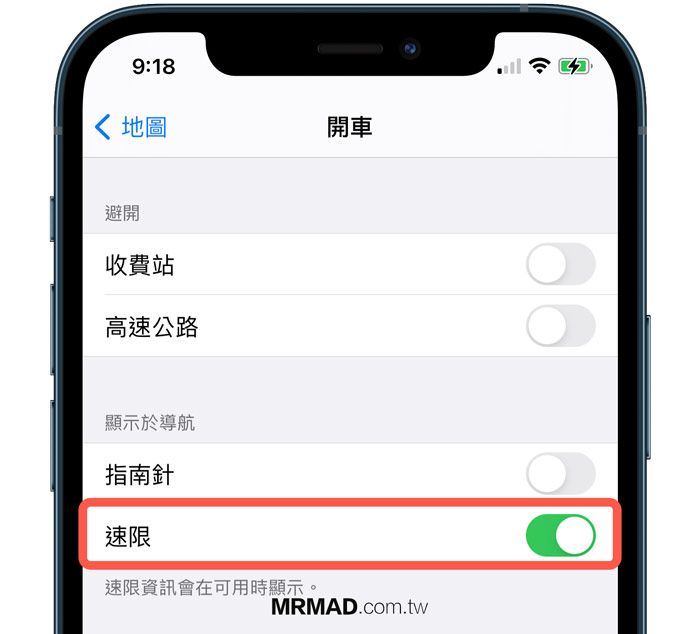
以上設定完成後,就可以利用 iPhone 開啟 Apple Maps 導航,規劃路徑上有測速照相,就會出現「測速照相」黃色圖示,當快接近時 Siri 也會自動發出語音警告通知,要求駕駛要留意當前速度。
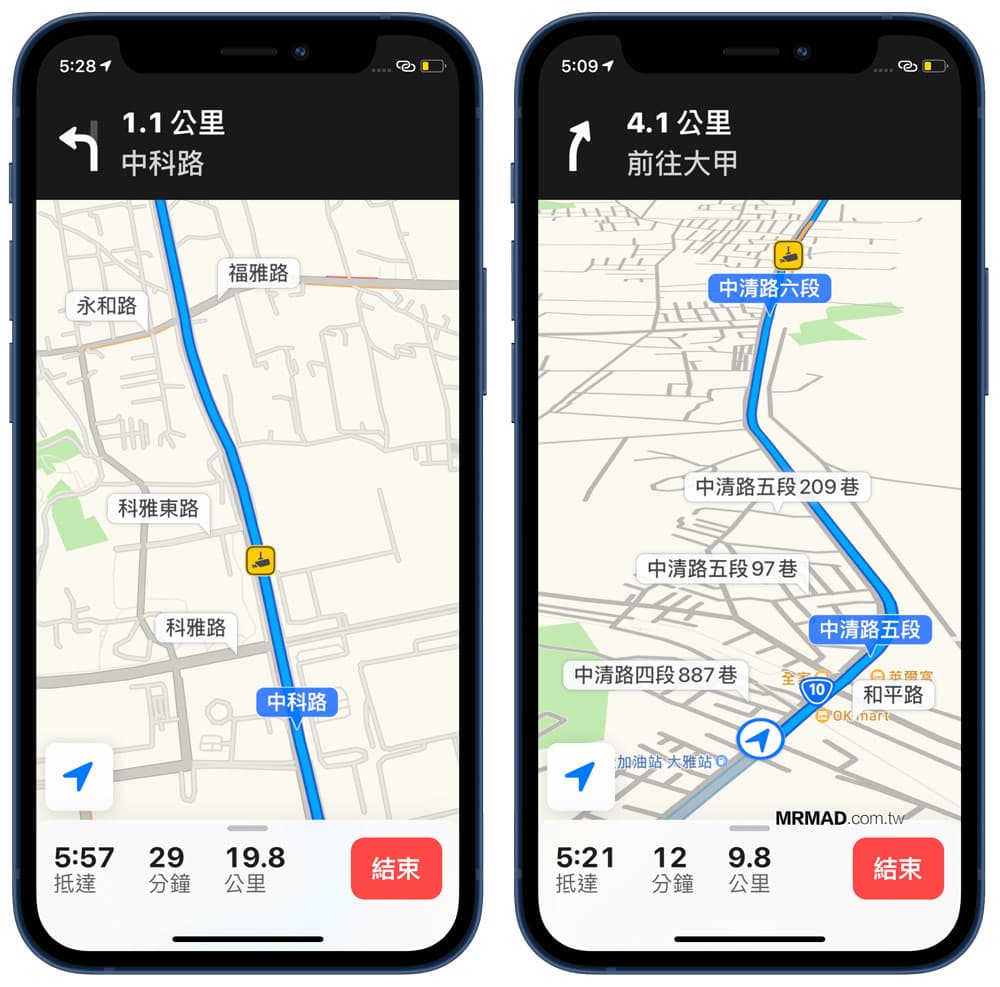
如果是使用 CarPlay 的 Apple Maps 來導航,同樣也會顯示測速照相符號與警告提示。

雖然蘋果在 Apple Maps 地圖支援測速照相功能,只有列出「加拿大、愛爾蘭、英國、美國」才能夠使用,實際上根據瘋先生實測,確認台灣 Apple Maps 也有測速照相功能,不過目前測速照相點資訊偏少,還尚未完善。
Apple Maps 測速照相功能缺點
當前 Apple Maps 測速照相功能,沒辦法確認是移動式、固定式或是該路段限速,只會提醒駕駛前方有測速照相機,甚至有些時候只會在地圖上顯示,不會有任何警告通知。
瘋先生也進一步與蘋果確認,是否會在近期正式啟用 Apple Maps「測速照相」功能?目前獲得答覆是台灣蘋果尚未接獲任何資訊,無法回答任何相關問題。
目前可確定 Apple Maps 測速照相功能只是初期剛開始導入,功能還尚未完整,還需要等待 Apple 後續完善功能和持續更新測速照相資訊,或許可暫時先改用「神盾測速照相」功能和照相點更新會比較快速:
想了解更多Apple資訊、iPhone教學和3C資訊技巧,歡迎追蹤 瘋先生FB粉絲團、 訂閱瘋先生Google新聞、 Telegram、 Instagram以及 訂閱瘋先生YouTube。